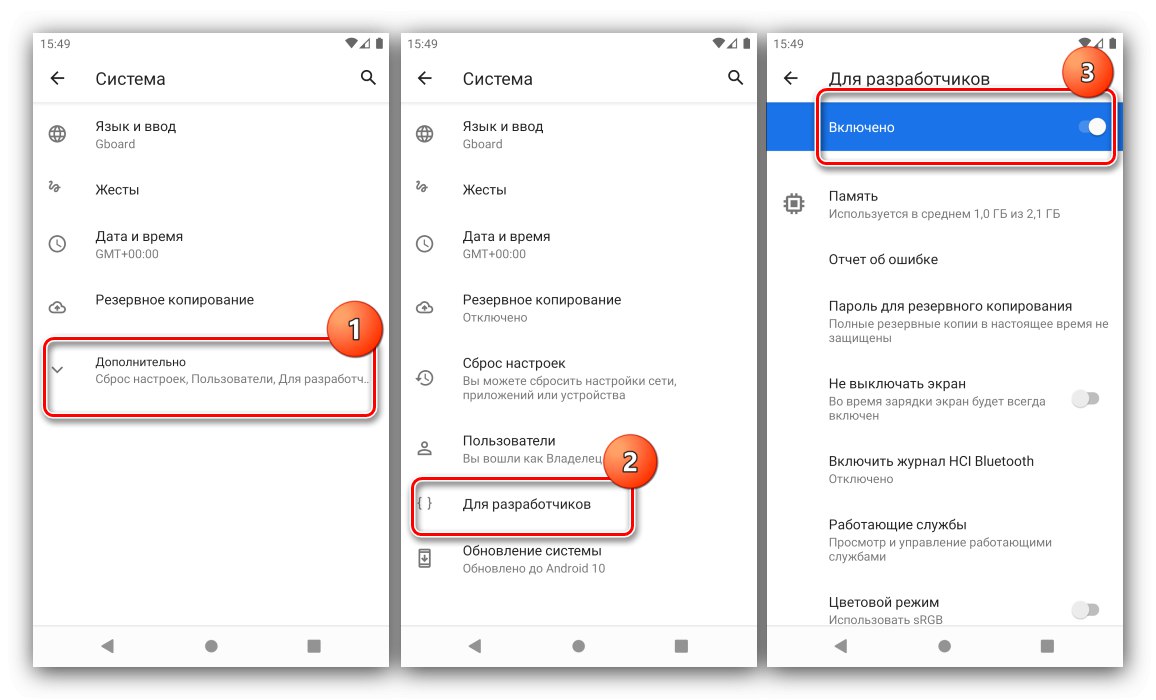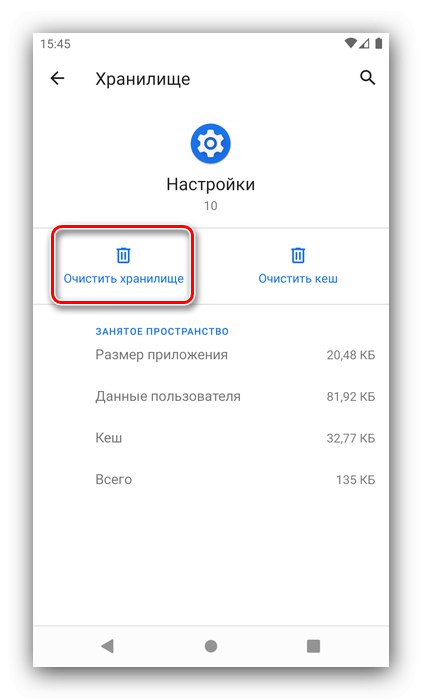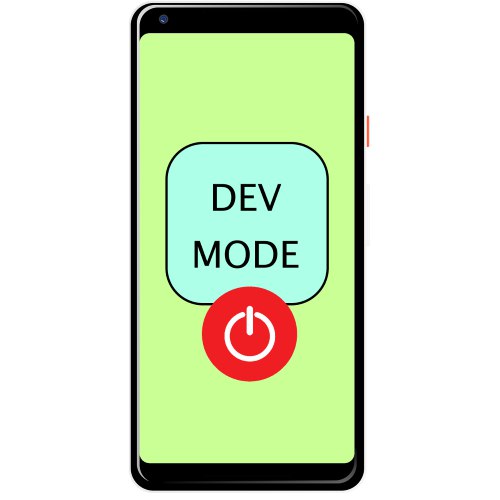
Dočasné vypnutí
Obvykle nepotřebujete úplně odebrat režim vývojáře, stačí vypnout všechny možnosti pro tento typ operace OS. Na desátém Androidu vypadá operace takto:
- Otevřít „Nastavení“ a přejděte do sekce "Systém".
- Klepněte na "Dodatečně" a přejděte na položku „Pro vývojáře“.
- Na samém vrcholu seznamu parametrů by měl být přepínač "Zahrnuta", klepněte na něj.
- Přepínač zešedne a název se změní na „Zakázáno“a celý seznam možností bude skryt - to znamená, že jste vypnuli režim pro vývojáře.
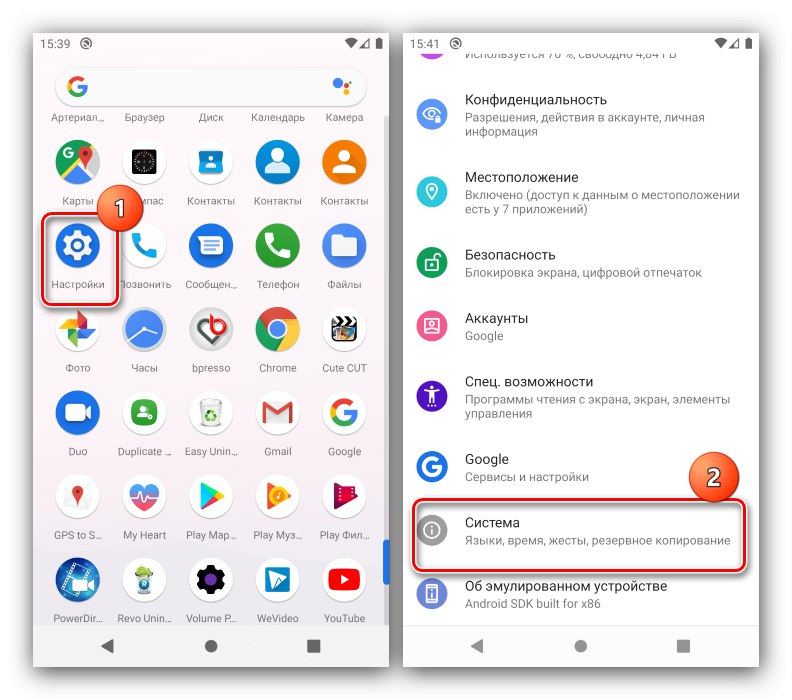
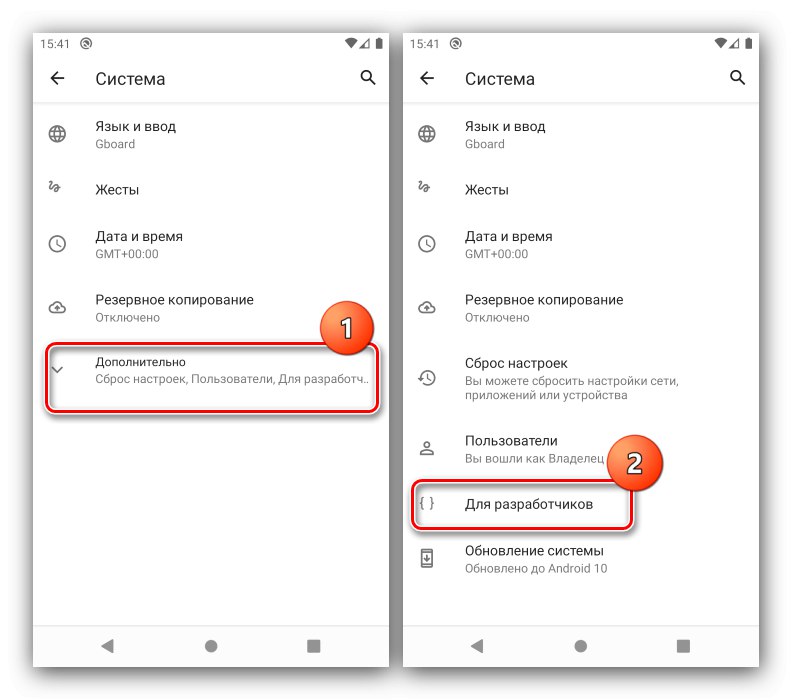
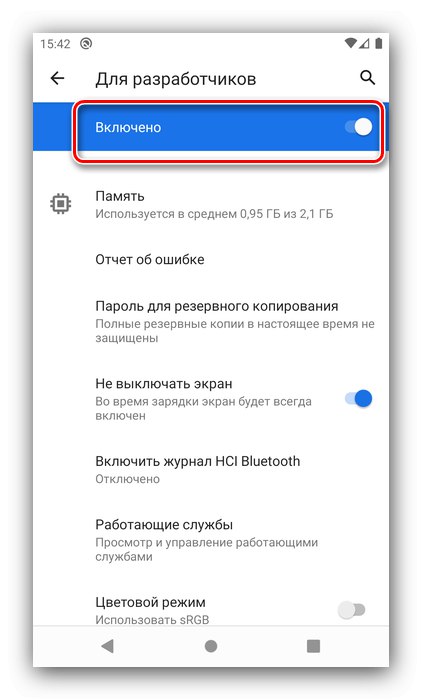
Tato metoda ve skutečnosti umožňuje pouze deaktivovat všechna relevantní nastavení, zatímco samotná položka režimu zůstane k dispozici.
Kompletní odstranění
Pokud potřebujete pouze odebrat režim z nastavení systému, algoritmus je následující:
- Otevřít „Nastavení“ – „Aplikace a oznámení“ – Zobrazit všechny aplikace.
- Najděte položku v seznamu „Nastavení“ (lze také volat „Nastavení“, "Parametry" a podobný význam) a jděte na to.
- Na stránce součásti klepněte na položku „Úložiště a mezipaměť“.
- Vyberte možnost „Vymazat úložiště“.
![Vymazáním úložiště nastavení úplně deaktivujete režim vývojáře v systému Android]()
Potvrďte operaci.
- Po odstranění dat se aplikace nastavení restartuje - znovu ji otevře a zkontroluje pozici výkonu „Pro vývojáře“ by měl ze seznamu zmizet.
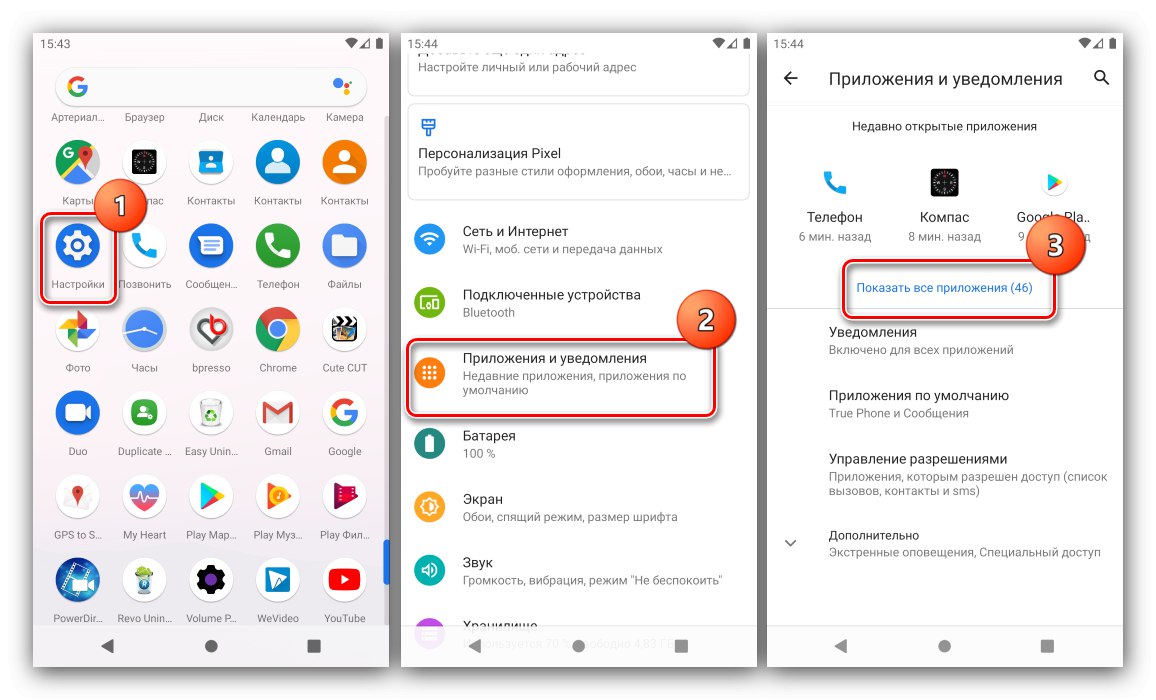
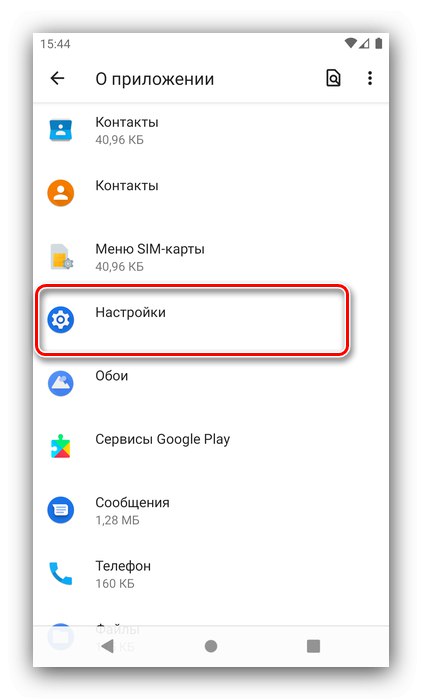
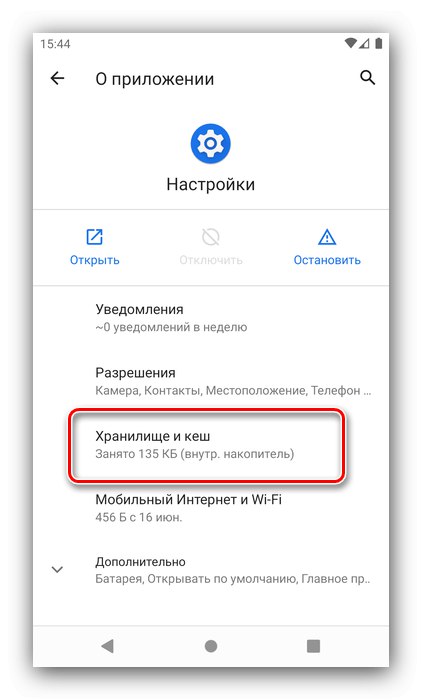
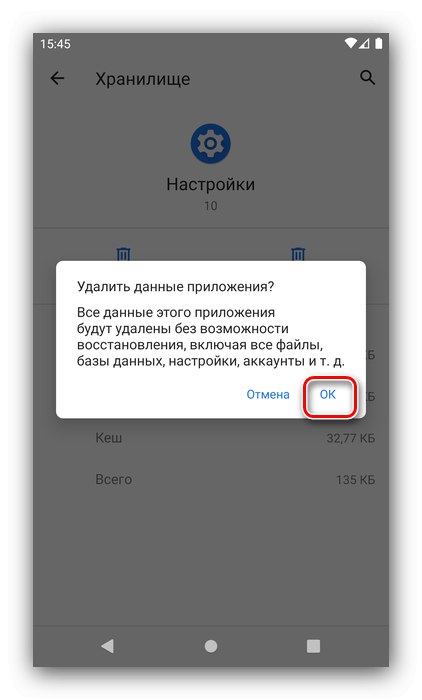
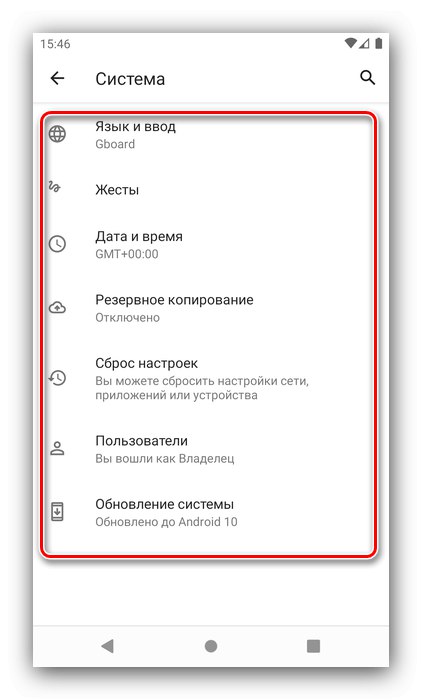
Řešení některých problémů
Někdy se výše popsané manipulace neprovedou, nebo vedou k dalším poruchám. Zvažme ty nejběžnější.
Resetovat položku „Nastavení“ není k dispozici
Některé firmwaru (zejména od společnosti Samsung) neumožňují smazání dat „Nastavení“. Jediným řešením v této situaci by bylo obnovit systém do továrního nastavení s předběžnou zálohou všech důležitých souborů.
Více informací:
Jak vytvořit zálohu zařízení Android před blikáním
Jak obnovit Samsung na tovární nastavení
Režim byl odstraněn z „Nastavení“, ale jeho možnosti stále fungují
Docela vzácné, ale jedno z nejnepříjemnějších selhání. Můžete s tím zacházet následovně:
- Budete muset znovu aktivovat režim vývojáře - pokud jste zapomněli, jak to udělat, níže uvedený článek je vám k dispozici.
Více informací: Povolení režimu pro vývojáře v systému Android
- Krok za krokem procházejte položkami vedoucími k této možnosti „Pro vývojáře“ a aktivujte požadovaný režim.
- Procházejte seznamem možností a deaktivujte všechny, které se liší od továrního nastavení. Některé úpravy dodavatelů mohou mít možnost resetovat všechny najednou.
- Postupujte podle pokynů pro úplné vypnutí vývojářského režimu - tentokrát by mělo všechno fungovat.